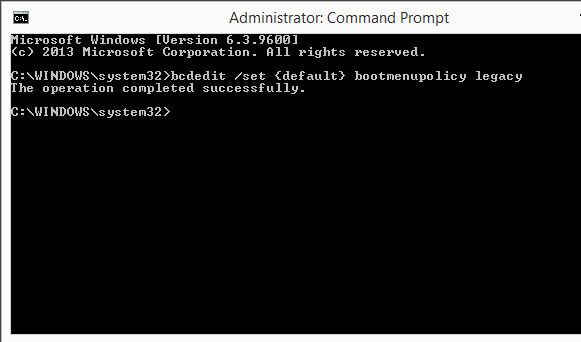Отображение дополнительных параметров загрузки в Windows 8 при нажатии F8
Расширенные параметры загрузки были неотъемлемой частью всех последних версий операционной системы Windows. Все, что вам нужно было сделать, это нажать клавишу F8 несколько раз (или один раз, если вы профессионал), чтобы отобразить меню на этапе загрузки.
Меню расширенных параметров загрузки позволило вам запустить Windows в безопасном режиме — отлично подходит для устранения неполадок — или для ремонта компьютера, например, когда Windows больше не загружается должным образом, или когда вам нужно использовать Восстановление системы для отката последней установки или Обновить.
Microsoft изменила процесс загрузки в Windows 8. Это не вызывает сомнения, что операционная система загружается быстрее благодаря своей быстрой загрузке технологии. Одна вещь, которая была изменена как следствие, — это способ доступа к расширенным параметрам загрузки.
Теперь необходимо запускать их из Windows 8, что может сбить с толку пользователей, которые привыкли нажимать F8 для запуска этих параметров.
Заметка : Windows 8 по-прежнему будет отображать меню, если обнаружит какие-либо проблемы в процессе загрузки. Однако это не поможет вам, если вы хотите отобразить меню вручную.
По умолчанию для отображения дополнительных параметров загрузки в Windows 8.1 необходимо открыть настройки ПК с помощью меню чудо-кнопок и выбрать «Обновление и восстановление»> «Восстановление»> «Расширенный запуск». Это перезапустит операционную систему и отобразит расширенное меню запуска во время перезапуска.
Включить устаревшую загрузку
Можно включить клавишу F8 во время загрузки, чтобы вы могли использовать ее для отображения расширенных параметров загрузки без необходимости каждый раз проходить через меню настроек ПК.
Вот что вам нужно сделать, чтобы это произошло:
- На начальном экране введите cmd. Это должно открыть поиск Charm справа.
- Щелкните правой кнопкой мыши cmd.exe и выберите в контекстном меню «Запуск от имени администратора».
- Подтвердите запрос UAC, щелкнув по Да.
- Введите следующую команду: bcdedit / set {default} bootmenupolicy legacy
- После этого нажмите клавишу ввода. Если все в порядке, вы должны получить сообщение «Операция успешно завершена».
- После этого перезагрузите компьютер.
Вы можете нажать на F8 во время перезагрузки, чтобы сразу отобразить на экране расширенное меню параметров загрузки. Обычно я нажимаю на кнопку несколько раз, пока не появится меню.
Вы можете отменить изменение в любой момент, повторив процесс. Вместо выполнения команды, указанной в пункте 4 инструкций, вы должны выполнить эту команду: bcdedit / set {default} стандартная политика начальной загрузки.
Вывод
Это небольшое изменение, но оно может помочь системным администраторам и другим пользователям операционной системы, которые регулярно используют расширенные параметры загрузки в Windows 8.